Zusammenfassung:
Egal, ob Sie Ihr iPhone zur Datenübertragung oder zur Bildschirmspiegelung an einen HP Laptop anschließen möchten, in diesem Leitfaden erfahren Sie, wie es geht. Je nachdem, ob Sie ein USB-Kabel haben oder nicht, gibt es sowohl kabelgebundene als auch drahtlose Lösungen. Wählen Sie die Methode, die Ihnen am besten gefällt, um ein iPhone ganz einfach an einen HP Laptop anzuschließen.
Verbinden von iPhone und HP Laptop über USB
Die beliebteste Methode, ein iPhone an einen HP Laptop anzuschließen, ist die Verwendung eines USB-Kabels. Über ein USB-Kabel können Sie ein iPhone, iPad oder einen iPod touch an einen Laptop anschließen, um den Akku aufzuladen oder Dateien zu übertragen (nur Fotos und Videos).
Wenn Sie bereit sind, ein iPhone-Übertragungstool eines Drittanbieters zu verwenden, können Sie Ihr iPhone zunächst mit einem USB-Kabel an den HP Laptop anschließen und dann Fotos, Videos, Musik, Kontakte, Bücher und mehr zwischen dem Computer und dem mobilen Gerät übertragen.
Methode 1. Verbinden Sie das iPhone mit dem HP Laptop über den Datei-Explorer
Wenn Sie Fotos übertragen möchten, indem Sie Ihr iPhone mit dem Laptop verbinden, können Sie dies nach der USB-Verbindung mit dem Datei-Explorer tun. Der Datei-Explorer unter Windows ermöglicht es Ihnen, Fotos und Videos von Ihrem iPhone auf den Laptop zu übertragen, ohne dass Sie ein Drittanbieter-Tool benötigen. Wenn Sie das tun möchten, folgen Sie den unten stehenden Schritten:
Schritt 1. Verbinden Sie Ihr iPhone über ein USB-Kabel mit dem HP Laptop.
Schritt 2. Entsperren Sie das iPhone und vertrauen Sie dem Computer in der Eingabeaufforderung auf Ihrem iDevice.
Schritt 3. Gehen Sie zu "Dieser PC" und Sie werden Ihr iPhone hier sehen.
Schritt 4. Öffnen Sie Ihr Gerät und kopieren Sie dann die Fotos und Videos von Ihrem mobilen Gerät auf den Laptop.

Methode 2. Verbinden Sie das iPhone mit dem Laptop mit iPhone Transfer Software
Was, wenn Sie mehr Dateitypen von Ihrem iPhone auf den Laptop oder umgekehrt übertragen möchten? Dann brauchen Sie eine iPhone-Übertragungssoftware wie EaseUS MobiMover. Es funktioniert, um Dateien zwischen einem Computer und einem iDevice oder zwischen zwei iDevices zu übertragen. Zusätzlich zu Fotos und Videos unterstützt ein solches Tool auch Musik, Klingeltöne, Kontakte, Nachrichten, Bücher und mehr.
Um ein iPhone, iPad oder iPod touch besser verwalten zu können, bietet es außerdem folgende Funktionen:
- Sichern und Wiederherstellen von iDevice
- Übertragen, Sichern und Wiederherstellen von WhatsApp-Chats
- Konvertieren von HEIC in JPG in großen Mengen
Diese Funktionen sind auch notwendig, wenn Sie mehr Kontrolle über Ihre iPhone-Inhalte haben möchten.
Um Dateien zwischen einem iPhone und einem HP Laptop zu übertragen:
Schritt 1. Schließen Sie Ihr iPhone an Ihren Laptop mit Windows 7 oder höher an. Starten Sie dann EaseUS MobiMover und wählen Sie " iPhone zu PC" auf der linken Seite. Klicken Sie dann auf die Schaltfläche "Weiter", um fortzufahren.
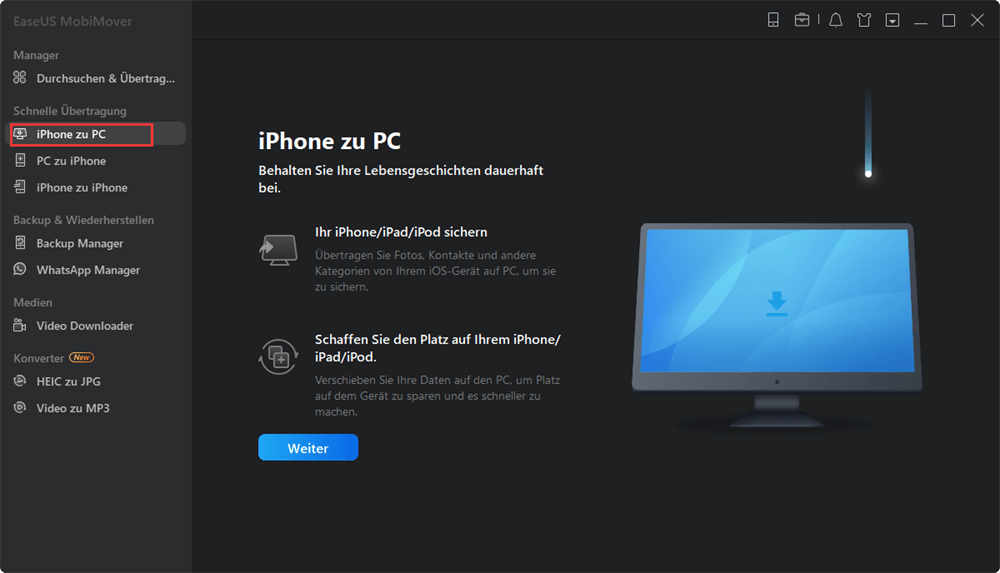
Schritt 2. Wählen Sie " Fotos ", um Fotos und Alben vom iPhone auf Ihren HP Laptop zu übertragen. Sie können auf "Benutzerdefinierter Pfad" klicken, um den Speicherpfad für exportierte Dateien festzulegen. Andernfalls speichert MobiMover die Bilder standardmäßig auf Ihrem Desktop.

Schritt 3. Klicken Sie nun auf die Schaltfläche " Übertragung ", um die Übertragung der Fotos von Ihrem iPhone auf Ihren HP Laptop zu starten. Je nach Größe der Bilder kann es einige Sekunden oder eine Weile dauern, bis die Fotos von Ihrem iPhone auf den Laptop kopiert sind. Warten Sie geduldig.
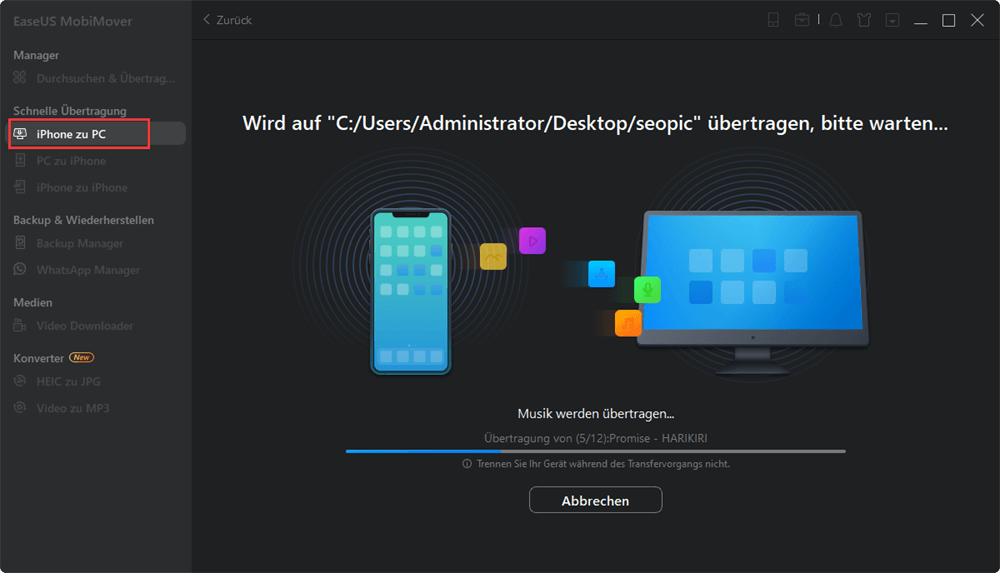
Methode 3. iPhone und HP Laptop mit iTunes verbinden
Es besteht kein Zweifel, dass das iPhone nahtloser mit Apple-Geräten zusammenarbeitet. Aber Apple stellt auch ein Programm zur Verfügung, mit dem Sie Ihr iPhone, iPad oder iPod touch mit einem Windows-basierten Computer verbinden können: iTunes. Mit der iTunes-Synchronisierung können Sie Daten vom HP-Laptop mit Ihrem iPhone synchronisieren, und mit der iTunes-Dateifreigabe können Sie Daten zwischen diesen beiden Geräten über Apps austauschen, die die Dateifreigabe unterstützen. Weitere Einzelheiten finden Sie in der Anleitung zum Übertragen von Dateien von einem PC auf ein iPhone oder iPad.
So verbinden Sie Ihr iPhone drahtlos mit einem HP Laptop
Wenn Sie kein USB-Kabel zur Verfügung haben, benötigen Sie eine drahtlose Lösung, um ein iPhone mit dem HP Laptop zu verbinden, in der Regel über Bluetooth oder AirPlay.
Methode 1. iPhone mit HP Laptop über Bluetooth verbinden
Bluetooth ist ein integriertes Dienstprogramm sowohl für iPhones als auch für HP Laptops. Wenn Sie Ihr iPhone über Bluetooth mit dem HP Laptop verbinden, können Sie Ihre iPhone-Dateien über den Computer verwalten.
Schritt 1. Schalten Sie den Flugzeugmodus aus und aktivieren Sie Bluetooth auf beiden Geräten.
Schritt 2. Gehen Sie auf dem HP Laptop zu "Start" > "Einstellungen" > "Geräte".
Schritt 3. Klicken Sie auf "Bluetooth oder andere Geräte hinzufügen" und folgen Sie den Anweisungen auf dem Bildschirm, um fortzufahren.
Wenn Sie Ihr iPhone nicht über Bluetooth mit dem HP Laptop verbinden können, können Sie iOS aktualisieren, Ihre Netzwerkeinstellungen zurücksetzen oder Ihr iPhone neu starten, um es zu versuchen.
Methode 2. iPhone mit HP Laptop über AirPlay verbinden
Wenn Sie den Bildschirm Ihres iPhones auf den HP Laptop spiegeln möchten, empfiehlt sich die Verwendung von AirPlay. Mit dieser integrierten Funktion Ihres iPhones können Sie den Bildschirm Ihres iPhones auf einen anderen Bildschirm, einschließlich eines Computers, spiegeln.
Schritt 1. Vergewissern Sie sich, dass Ihr iPhone und der HP Laptop mit demselben Wi-Fi-Netzwerk verbunden sind.
Schritt 2. Öffnen Sie das Kontrollzentrum auf Ihrem iPhone und aktivieren Sie "AirPlay".
Schritt 3. Wählen Sie den HP Laptop in der Geräteliste aus.
Schritt 4. Geben Sie den Code für die Bildschirmspiegelung wie gewünscht ein.
Die Quintessenz
In seltenen Fällen kann es vorkommen, dass Sie Ihr iPhone zur Datenübertragung drahtlos mit einem HP Laptop verbinden müssen. In einer solchen Situation können Sie iCloud verwenden, um die Dinge zu erledigen. Auf Ihrem Computer können Sie entweder iCloud für Windows herunterladen oder direkt zu iCloud.com gehen. Nachdem Sie iCloud auf dem iPhone aktiviert haben, können Sie die Daten zwischen Ihrem iPhone und dem Laptop drahtlos über Wi-Fi synchronisieren.
Weitere Artikel & Tipps:
-
![author-Maria]() Maria / 2025-09-01
Maria / 2025-09-01 -
Übertragen von Dateien vom iPhone auf USB ohne Computer
![author-Maria]() Maria / 2025-09-01
Maria / 2025-09-01
-
Was bedeutet der grüne Punkt auf Android [beantwortet]
![author-Maria]() Maria / 2025-09-01
Maria / 2025-09-01 -
Die 5 besten Cloud-Speicher für das iPhone [Komplettlösungen 2024]
![author-Maria]() Maria / 2025-08-28
Maria / 2025-08-28

EaseUS MobiMover
- Transfer von iPhone zu iPhone
- Videos with per URL downloaden
- Daten auf iOS-Geräten verwalten
iPhone Daten übertragen